ホームページ >ウェブフロントエンド >PS チュートリアル >画像編集時に覆い焼きツールでできること
画像編集時に覆い焼きツールでできること
- 青灯夜游オリジナル
- 2021-03-19 15:29:5020866ブラウズ
画像を編集する場合、覆い焼きツールを使用して実現できることは、画像の特定の領域を明るくすることです。覆い焼きツールは、明るくしたりテクスチャを強調したりする必要がある画像の部分の色を明るくすることができる明るくするツールで、画像が露出不足の場合に非常に効果的です。

このチュートリアルの動作環境: Windows 7 システム、Adobe Photoshop CS6 バージョン、Dell G3 コンピューター。
画像を編集する場合、覆い焼きツールを使用して実現できることは、画像の特定の領域を明るくすることです。
覆い焼きツールは、Adobe Photoshop 画像処理ソフトウェアの明るくするツールです。このツールは、明るくしたり強調したりする必要がある画像の部分を明るくすることができます。
覆い焼きツール: 画像の明るさを高め、色を覆い隠します。覆い焼きツールは画像の明るさを高めるために使用され、画像が露出不足の場合に非常に効果的です。空の星の明るさが異なることは想像できますが、夜空の画像を撮影する場合は、覆い焼きツールを使用して一部の星の明るさを強調することができます。通常、覆い焼きツールにはレベル ツールと同様の効果があります。
焼き込みツールと覆い焼きツールの使用方法:
ツールバーの左側にある焼き込み覆い焼きスポンジ ツールをクリックし、マウスを押したままにしてメニューを表示します。

マウスを使用して、矢印で示された領域に色を適用すると、色が濃くなります。
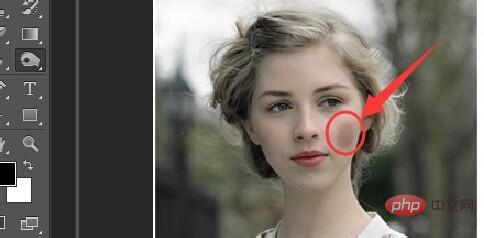
マウスを押し続けると、暗くして覆い焼きがポップアップ表示されます。スポンジ ツール メニューから覆い焼きツールを選択します。

マウスを使用してパーツを塗りつぶします。深めたばかりで、深めた部分に回避効果を適用します

ここで、影響範囲を深くするか軽くするかを選択できます

露出が大きくなるほど、各アプリケーションの影響も大きくなります

推奨: 「PS ビデオ チュートリアル 」
以上が画像編集時に覆い焼きツールでできることの詳細内容です。詳細については、PHP 中国語 Web サイトの他の関連記事を参照してください。

